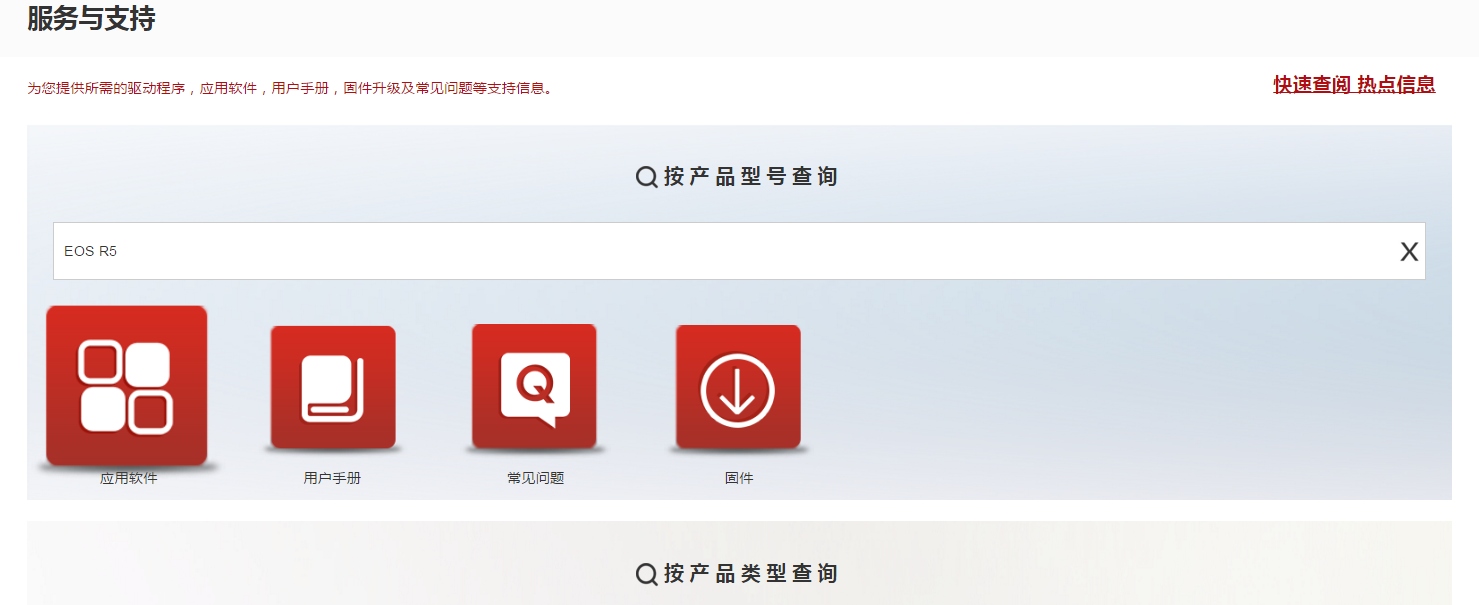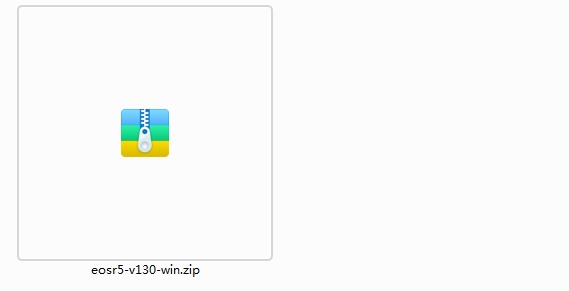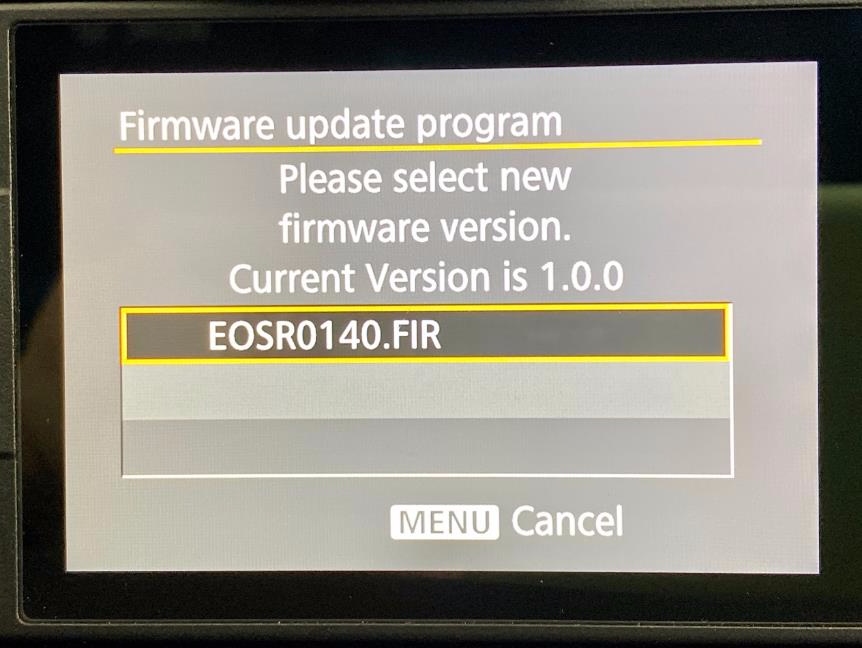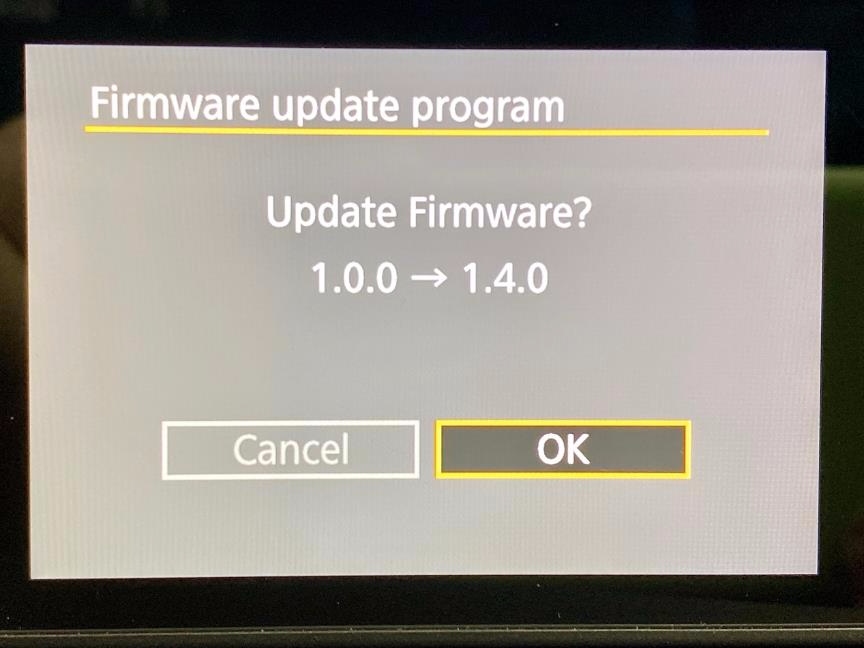其中EOS R5的专属更新有:新增适用于视频拍摄的Canon Log 3伽马曲线 、8K短片记录新增RAW(轻)和IPB(轻)两种低比特率压缩选项、全高清短片记录增加支持119.9P/100.00P模式、支持拍摄时关闭液晶监视器、 添加了选择传输失败的被保护图像和未传输过的被保护图像通过FTP一次性传输的能力以及添加了可将相机设置保存至存储卡和从存储卡载入已保存的设置文件以恢复相机设置的功能。
详细的更新如下:
1.新增适用于视频拍摄的Canon Log 3伽马曲线 (限EOS R5)
EOS R5新增了Canon Log 3伽马曲线,Canon Log 3保持了Canon Log易编辑性,并提升了高光部分的表现力。Canon Log 3在ISO 800的基础感光度下,动态范围达到1600%,相当于13.3档。色彩空间除了Canon Log支持的BT.709、BT.2020,还新增支持Cinema Gamut。
2.8K/4K短片记录新增RAW(轻)和IPB(轻)两种低比特率压缩选项,后期编辑更顺畅。
为了满足不同的用户需求,此次固件升级在8K/4K短片记录时新增了RAW(轻)和IPB(轻)两种低比特率压缩选项,为用户提供更多录制选择。使用低比特率记录短片可延长录制时间,提高存储卡的使用率,且录制时文件量更小,使后期剪辑、处理更快更省时。
*EOS R6不支持RAW短片记录。
*8K记录仅适用于EOS R5。
3.全高清短片记录增加支持119.9P/100.00P模式。(限EOS R5)
4.单次自动对焦和伺服对焦时可实现电子全时手动对焦。(限EOS R5,EOS R6)
自动对焦菜单中新增“电子全时手动对焦”的项目。安装支持此功能的镜头时,全时手动对焦的对焦微调不仅在单次自动对焦下可用,在伺服自动对焦下也可使用。
专业用户可在高精度自动对焦追踪的基础上,进一步获取所需的自动对焦控制力。
*支持的镜头:RF100-500mm F4.5-7.1 L IS USM(固件版本Ver. 1.0.9及以上)、RF70-200mm F2.8 L IS USM(固件版本Ver. 1.1.0及以上)。截止至2021年4月。
5.支持拍摄时关闭液晶监视器。(限EOS R5)
6.通过FTP传输时,增加了可显示预估的传输所需时间。
7.添加了选择传输失败的被保护图像和未传输过的被保护图像通过FTP一次性传输的能力。(限EOS R5)
8.添加了可将相机设置保存至存储卡和从存储卡载入已保存的设置文件以恢复相机设置的功能。(限EOS R5)
升级步骤
首先,升级系统要保证设备电力的充足,电池电量应不低于50%(或更多),在升级相机固件前,最好先给电池充满电。
一、下载升级固件
打开佳能官网(http://www.canon.com.cn)
在导航栏的“服务与支持”一栏中可以找到下载与支持,点击进入。
随后在检索框中输入要升级固件的相机的型号:EOS R5/EOS R6/EOS-1D X Mark III,点击官网搜索框中联想出的型号,再点击最右边的固件,即可进入下一步。
佳能官网会自动识别您电脑的操作系统,我们只需要选择最新的版本,点击进入即可。
页面下方有使用操作系统的信息和新版本固件的详情,阅读完毕我们直接点击开始下载即可。
二、固件解压 复制到存储卡根目录
下载完成之后,电脑里会有一个压缩文件,打开后如下。
其中左侧为升级文件的说明书,右侧为具体的固件文件。注意不要对文件进行重命名或是修改,直接拖到已经格式化完成的存储卡根目录(最外层),插入相机中即可。
三、操作相机升级
相机插入存储卡之后,选择设置菜单中的固件选项。
随后选择升级相机的固件。
点确定开始进入升级程序。
选择存储卡中的固件,点击相机背面的OK键。
随后经过几分钟的等待即可完成升级,底下一行的小字意思是不要在升级过程中关机或者是触碰任何按钮,这点与我们升级其他电子设备固件时相同。
EOS-1D X Mark III固件升级下载地址(Windows)
EOS-1D X Mark III固件升级下载地址(Mac OS X)